Zaostřeno na profesionály
Microsoft Expression Media totiž není nástroj, který směřuje k běžnému domácímu uživateli a pomáhá mu se správou fotografií a jejich jednoduchými úpravami. Jeho cílovou skupinou jsou uživatelé ostatních produktů Expression, ale také ostatní vývojáři a designéři, kteří chtějí mít přehledný a rychlý nástroj pro organizaci svých grafických materiálů. Microsoft tento program nevyvíjel od úplného začátku, Expression Media je postaveno na základě iView MediaPro, který Microsoft získal akvizicí v červnu 2006.
Do Microsoft Expression Media musíte nejdříve importovat multimediální soubory, se kterými chcete pracovat. Nezatěžuje počítač žádným automatickým importovacím programem, který by běžel na pozadí a vyhledával nové přírůstky ve složce s obrázky. Přesněji řečeno, není standardně aktivován, ale použít jej můžete. Expression Media pracuje pouze se složkami, které importujete do jeho katalogu. Takových katalogů přitom můžete mít neomezený počet a používat v závislosti na umístění souborů nebo na jejich obsahu.
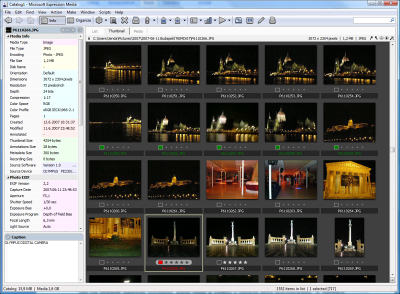 Expression Media a zobrazení miniatur snímků v katalogu
Expression Media a zobrazení miniatur snímků v katalogu
Při importu jsou do katalogu zahrnuty informace o všech podporovaných souborech, které se v daném umístění nachází. Nemusíte se však bát nějakého přesunu souborů na disku – vše zůstává netknuto na svém místě. V nastavení Expression Media zjistíte, že lze upravit, které typy souborů budou zpracovávány. Tento správce si totiž poradí nejenom s obrázky, hudbou a filmy, ale rozlišuje také ilustrace, soubory pro DTP, písma, texty a HTML soubory.
Obsah importovaných složek se zobrazuje ve formě seznamu, miniatur a velkého náhledu. V seznamu najdete informace o velikostech souborů, typech, rozměrech obrázků, délce audia nebo videa a o umístění souborů. V záložce s miniaturami vidíte pouze malé náhledy na obsah souborů, proužky s hodnocením a názvy souborů. Ve velkém náhledu, u miniatur i v seznamu lze měnit velikost zobrazených záznamů. Dáváte-li přednost menším náhledům, vleze se vám jich na obrazovku více a naopak. Z nabídky lze vybrat některou ze standardních velikostí pro náhledy, k dispozici je i klasická lupa.
Správce médií s jednouchými úpravami obrázků
Soubory jsou hodnoceny klasickým pětihvězdičkovým systémem. Podobně jako v Outlooku jim lze přiřadit barevné rozlišení, které bude k vidění v panelu před hvězdičkami. V nabídce jsou běžné operace se soubory – otevření ve výchozí aplikaci, přesouvání, kopírování, mazání a duplikace při zachování původního záznamu v katalogu.
Expression Web nabízí i jednoduché úpravy souborů. Kromě jednoduchého otáčení vybraných souborů, můžete použít vestavěný editor obrázků. Ten se na požádání zobrazí zároveň s velkým náhledem na obrázek a nabídne ořezávání, změnu velikosti, otáčení, zaostřování, odstranění šumu, odstranění červených očí, změny barevnosti, jasu a kontrastu nebo automatické vylepšení snímku. Po klepnutí na příslušnou funkci v panelu nástrojů se zobrazí dialog, ve kterém buď naznačíte prováděné změny (například otočíte náhled snímku požadovaným směrem) nebo si zde prohlédnete původní stav a vzhled obrázku po zvolené úpravě. Po potvrzení jsou změny provedeny.
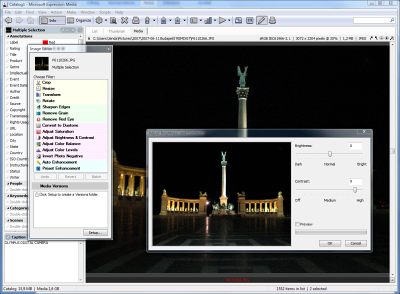 K úpravám fotografií využijete jednoduchý editor
K úpravám fotografií využijete jednoduchý editor
Vzhledem k tomu, že je Expression Media zaměřen hlavně na designéry a vývojáře, nabízí sledování verzí upravovaného obrázku. Stačí, abyste nastavili složku, do které budou jednotlivé verze snímku během jeho úprav ukládány. Snadno se pak vrátíte k nejlepšímu dosaženému stavu a pozdější úpravy pak vymažete.
Speciální režim promítání obrázků
Zajímavá je funkce Light Table. Jiné programy nabízejí slideshow neboli celoobrazovkové promítání obrázků. Expression Media nabízí s funkcí Light Table totéž, navíc v tomto režimu umožňuje snadný přechod mezi skupinami obrázků (nejen od snímku ke snímku), štítkování, hodnocení, zoomování, zobrazení histogramu, přepalů, použití lupy a dalších pomůcek.
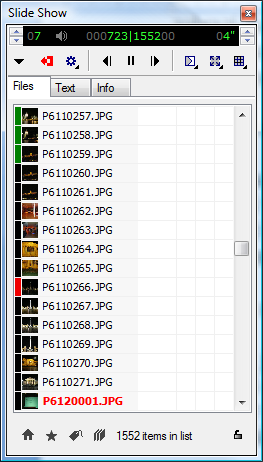 Ovládací panel promítání
Ovládací panel promítání
V nabídce je také klasická slideshow s automatickou změnou promítaných obrázků a ovládacím panelem, ve kterém jednoduše nastavujete, které informace k promítanému obrázku má program doplňovat. V panelu nechybí navigace, výběr přechodových efektů a možnost ručního přepínání mezi snímky. Jestliže jste využili možnosti vkládat v Expression Media k obrázkům hlasové poznámky, pak je lze v režimu slideshow automaticky přehrávat. Expression Media nemá problém se dvěma monitory nebo s výstupem na projektor, čehož lze s úspěchem využít. Ovládací panel promítání se v takovém případě automaticky zobrazí na jiné obrazovce než promítaný snímek. Promítání obrázků lze uložit jako video.
Tisk, PDF, vypalování, HTML galerie
V Expression Media nechybí možnost tisku, a to jak samotného obrázku, tak seznamu a indexového listu s doplněním hlaviček a dalších informací, které budete potřebovat. Soubory v katalogu lze velmi jednoduše řadit podle zvoleného kritéria, stejně jako je možné je podle potřeby vyfiltrovat. Nechybí práce se značkami, klíčovými slovy a dalšími informacemi. Expression Media také zobrazuje EXIF informace získané z obrázků. Snímky lze seskupovat také podle intervalu mezi jejich pořízením.
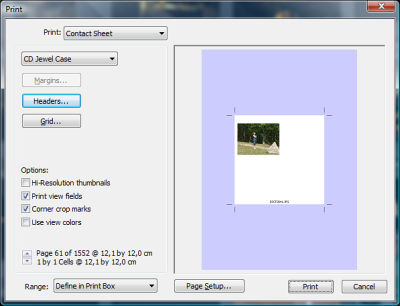 Tisknout lze i obaly na CD
Tisknout lze i obaly na CD
Mezi zajímavými pomůckami najdete Expression Media Notepad, do kterého lze přetáhnout až pět snímků s různými poznámkami. Využijete to při procházení rozsáhlé kolekce snímků, když si vybíráte ten pravý do svého projektu. K dispozici je výstup do PDF, vzhled si můžete upravit v nástroji PDF Maker.
Snímky z katalogu lze snadno zálohovat na CD/DVD, a to přímo z Expression Media. Nechybí tu oblíbený export do HTML galerií. V nabídce je několik témat vzhledu, podrobnější nastavení, jako jsou velikosti náhledů, rozměry, vodoznak, rámečky nebo vložené texty, také snadno upravíte. HTML galerii lze ihned po vytvoření automaticky nahrát na web, stačí, když zadáte potřebné údaje pro připojení přes FTP.
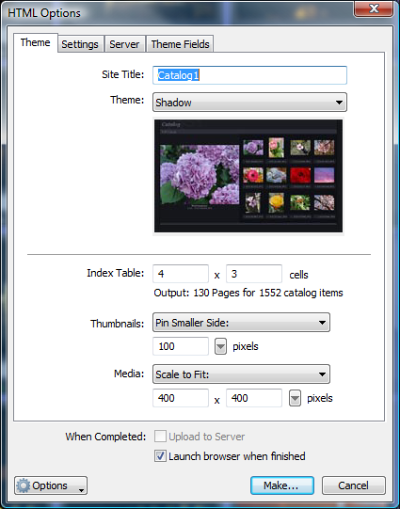 Nastavení exportu do HTML galerie a její ukázka
Nastavení exportu do HTML galerie a její ukázka
Pro pokročilé zpracovávání je nabízen výstup katalogu do XML souboru a několik skriptů ve Visual Basicu. V Expression Media mi ale chybí pohodlně řešené dávkové operace. Soubory lze hromadně přejmenovat nebo zkonvertovat do vybraného formátu. Při konverzi lze upravit výsledné rozměry, rozlišení a kompresi. Chybí mi však dávkové zpracování v podobě přidání rámečků, doostření, oříznutí a dalších funkcí, tak, jak to nabízejí jiné programy pro správu fotografií. Na druhou stranu zde můžete využít hromadné konverze u zvuku a videa.
Na lidové ceny zapomeňte
Vzhledem k tomu, že Microsoft Expression Media je prvním významnějším pokusem Microsoftu v této kategorii softwaru, hodnotím jej jako velmi povedený. Práce s ním je příjemná, ovládání je srozumitelné. Přesto je znát, že není určen pro úplné počítačové začátečníky, kteří chtějí funkce na jedno kliknutí a co nejjednodušší správu snímků přetažených ze svého fotoaparátu. Absence primitivně jednoduchých funkcí však rozhodně není chybou. Naopak, Expression Media nemá cíl stát se správcem médií v každém domácím počítači.
Bezplatnou zkušební verzi Expression Media si můžete stáhnout z jeho webu. Cena programu je stanovena na 299 USD (necelých šest tisíc Kč), v českých e-shopech se pohybuje těsně pod hranicí 10 000 Kč s DPH. V porovnání s jinými správci médií je česká cena bohužel několikrát vyšší a v její prospěch nemluví ani podpora videa a zvuku v programu, ani tzv. zaměření na profi uživatele. Příjemnější je ale upgradová cena 99 USD pro uživatele iView MediaPro.
Zcela zdarma je k dispozici nástroj Microsoft Expression Media Reader, který slouží k prohlížení katalogů u těch uživatelů, kteří Expression Media nemají zakoupen. Expression Media Reader existuje ve verzích pro Windows XP/Vista i pro Mac OS X.

Tvůrce webů z Brna se specializací na Drupal, WordPress a Symfony. Acquia Certified Developer & Site Builder. Autor několika knih o Drupalu.
Web Development Director v Lesensky.cz. Ve volných chvílích podnikám výlety na souši i po vodě. Více se dozvíte na polzer.cz a mém LinkedIn profilu.


Přidat komentář